Cách sửa 5 lỗi Windows 11 cơ bản thường gặp ở bản Insider Preview, giúp bạn có trải nghiệm ổn định hơn

Windows 11 hiện đang là bản Insider Preview nên chắc hẳn việc còn lỗi là điều không thể tránh khỏi. Tuy nhiên, có rất nhiều dev trên thế giới đã tìm cách khắc phục rất hiệu quả trong việc sửa vài lỗi cơ bản. Bài viết này sẽ hướng dẫn anh em cách sửa lỗi Windows 11 khi đã nâng cấp lên trên laptop của mình.
1. Lỗi mất vân tay
Khi anh em vừa Update lên Windows 11 sẽ gặp phải tình trạng máy không nhận vân tay của anh em khi mở. Hãy truy cập vào Cài đặt > Accounts > Sign-in options > Chọn dòng Fingerprint recognition. Sau đó, anh xóa đi vân tay cũ và bỏ vân tay mới vào nhé.

2. Ứng dụng không hoạt động
Sẽ có rất nhiều ứng dụng không thể Native từ Windows 10 lên Windows 11, anh em hãy xóa bỏ ứng dụng cũ đi. Vào mục tìm kiếm trên Taskbar > Tìm tên ứng dụng và chọn Uninstall. Đặc biệt là Messenger, Zalo và Facebook.
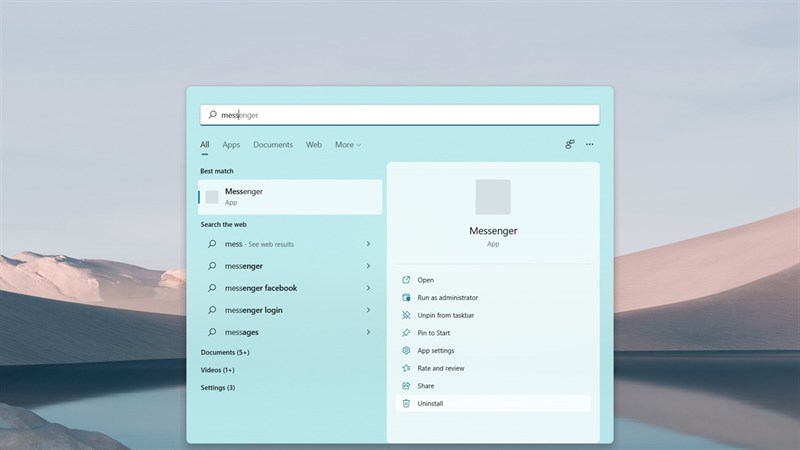
Sau đó, anh em quay lại cửa hàng để có nhiều bản Native cho Windows 11 nhé.
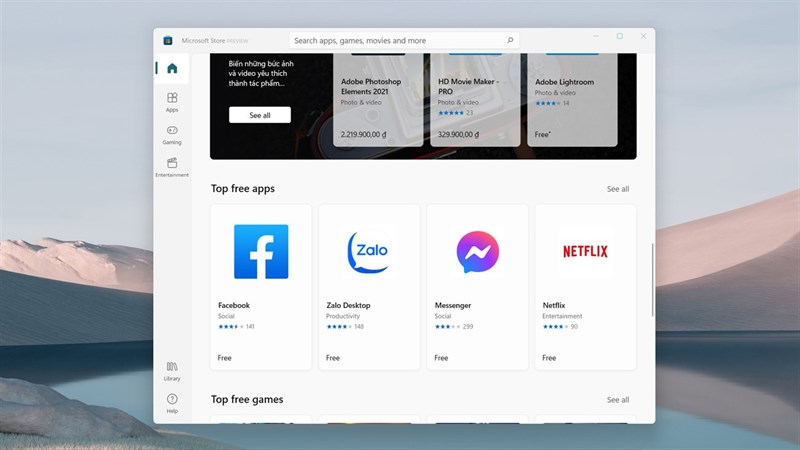
3. Khu vực kết nối không hoạt động
Việc này chỉ xảy ra tạm thời nên anh em đừng quá lo lắng khi chạm vào khu vực WiFi, âm lượng và pin mà chúng không hoạt động nhé. Anh em chỉ cần khởi động lại là có thể chữa được bệnh rồi đó.

4. Không kết nối được WiFi
Chỉ một vài thiết bị mới xảy ra lỗi này khi sử dụng trên Windows. Anh em hãy đổi trên thiết bị và khởi động lại Windows để khắc phục lỗi. Để đổi tên anh em nhấn tổ hợp phím Windows + i, sau đó chọn vào Rename để đổi tên. Một thao tác cực đơn giản.
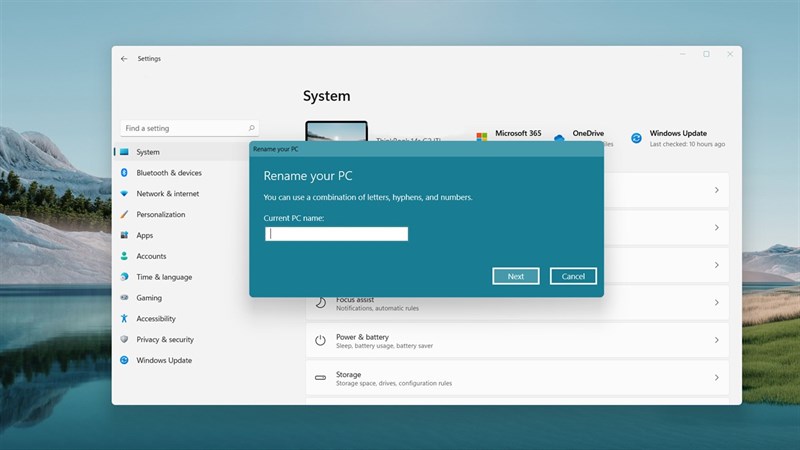
5. Không thể ứng dụng trên nền ứng dụng khác
Điều này khá khó chịu khi anh em không thể nhanh chóng để có thể sử dụng ứng dụng mình mong muốn. Nhưng đừng quá lo lắng thay đổi cách sử dụng của mình một tí xíu là anh em sẽ sử dụng được nhanh chóng ngay. Anh em có thể sử dụng Alt + Tab để chuyển nhanh ứng dụng.

Hoặc anh em có thể sử dụng 4 ngón tay vuốt từ dưới lên trên Touchpad để mở đa nhiệm và chọn vào ứng dụng mà anh em muốn.

Cuối cùng, anh em mở 2 cửa sổ trên cùng 1 ứng dụng, để khi đưa trỏ chuột vào anh em sẽ dễ dàng chọn được ứng dụng mình cần hơn.

Ngoài ra, còn rất nhiều lỗi mà anh em chắc sẽ phải đợi phiên bản cập nhật kế tiếp. Nếu có thêm cách fix lỗi mình sẽ cập nhật ngay lập tức. Nếu thấy bài viết hữu ích cho mình xin một like và một share nhé. Rất cảm ơn anh em đã xem bài viết của mình.
Một chiếc laptop để phục vụ cho việc học hoặc công việc của mình, bạn có thể tham khảo danh sách các mẫu laptop giá rẻ phù hợp nhất bằng cách bấm vào nút cam bên dưới và tiến hành chọn một sản phẩm phù hợp nhé.
MUA LAPTOP GIÁ RẺ TẠI THẾ GIỚI DI ĐỘNG
Xem thêm:
- Cách kiểm tra máy tính có cài được Windows 11 không bằng Windows PC Health Check
- 8 tính năng trên Windows 11 cho bạn trải nghiệm sử dụng tuyệt vời hơn
- Cách chỉnh giọng trên Zoom máy tính để bạn thuyết trình hấp dẫn hơn
- Cách cài tiếng Việt cho Windows 11 để sử dụng máy tính dễ dàng hơn























































































ĐĂNG NHẬP
Hãy đăng nhập để comment, theo dõi các hồ sơ cá nhân và sử dụng dịch vụ nâng cao khác trên trang Tin Công Nghệ của
Thế Giới Di Động
Tất cả thông tin người dùng được bảo mật theo quy định của pháp luật Việt Nam. Khi bạn đăng nhập, bạn đồng ý với Các điều khoản sử dụng và Thoả thuận về cung cấp và sử dụng Mạng Xã Hội.